小伙伴们知道 QQ浏览器如何设置文件下载路径吗?今天小编就来讲解 QQ浏览器设置文件下载路径教程攻略,感兴趣的快跟小编一起来看看吧,希望能够帮助到大家呢。
1.进入手机QQ浏览器,点击底栏【菜单】
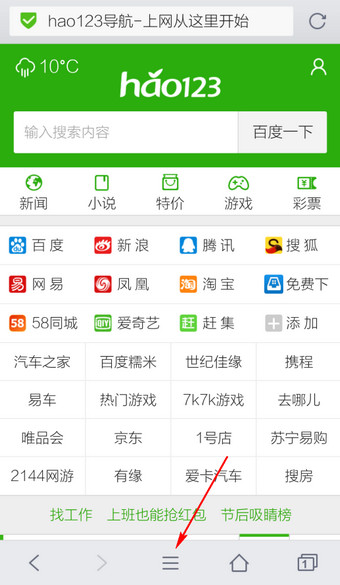
2.在QQ手机浏览器上选择【下载】
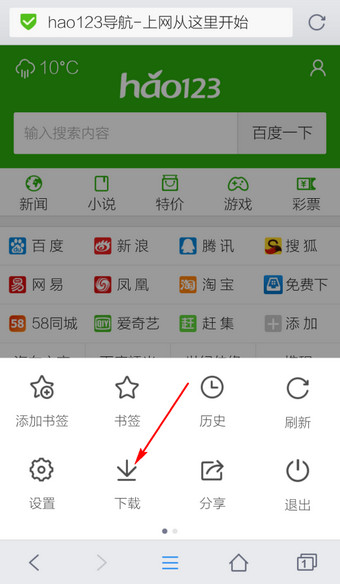
3.可见手机QQ浏览器暂时无法设置下载路径
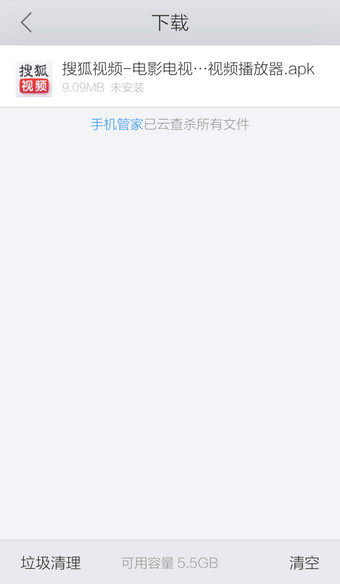
4.不过我们可以查看QQ手机浏览器的下载路径,长按文件
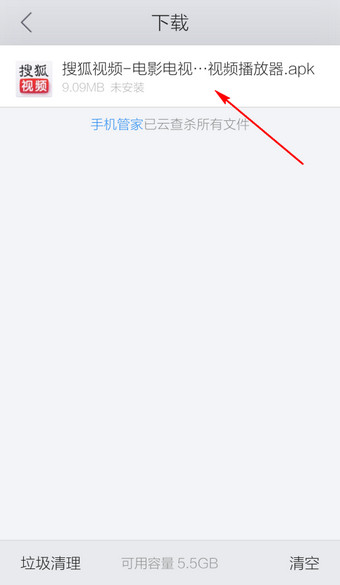
5.点击文件后的【i】
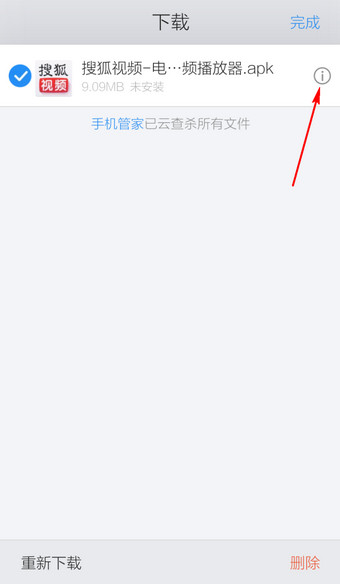
6.可知下载路径,还可打开QQ手机浏览器所在目录查看
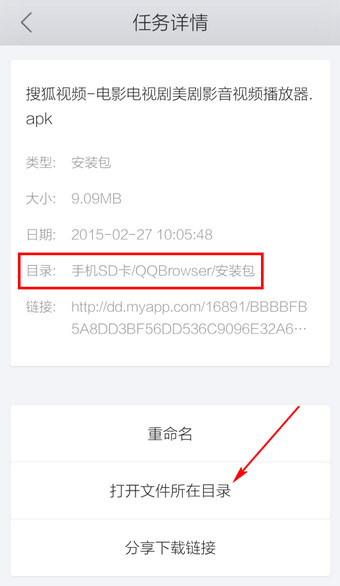
【相关文章】
★ 被拉黑后申请添加好友显示什么(好友添加受阻解密申请被拉黑后的应对策略)
本文地址:https://www.qubaike.com/diannao/fwag765m.html
声明:本文信息为网友自行发布旨在分享与大家阅读学习,文中的观点和立场与本站无关,如对文中内容有异议请联系处理。







